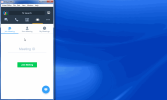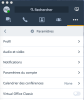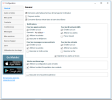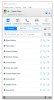Si la version de l'L'application de bureau Virtual Office que vous utilisez est antérieure à la version minimum requise, il vous est demandé de mettre à jour votre application. Selon votre numéro de version, vous recevez un lien à mettre à jour manuellement, ou vous devez demander à un administrateur de système de mettre à jour votre L'application de bureau Virtual Office. Dès qu'une version plus récente est installée, vous pouvez continuer à vous connecter et à utiliser l'application.